
עיצוב מלל בהודעות דוא״ל ב״דואר״ ב-Mac
יש מגוון דרכים להזין או לעבוד עם מלל, תווים וסמלים בעת כתיבת הודעה חדשה.
שינוי גופנים וסגנונות
ביישום “דואר”
 ב-Mac, בחלון של הודעה חדשה, לחץ/י על הכפתור “עיצוב”
ב-Mac, בחלון של הודעה חדשה, לחץ/י על הכפתור “עיצוב”  בסרגל הכלים של ״דואר״ (או השתמש/י ב-Touch Bar).
בסרגל הכלים של ״דואר״ (או השתמש/י ב-Touch Bar).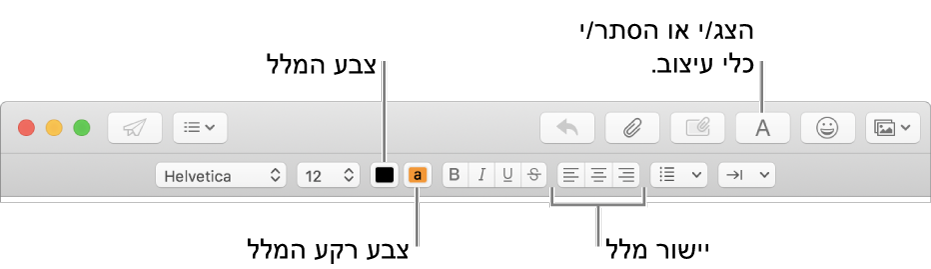
אפשרויות עיצוב נוספות זמינות בתפריט ״עיצוב״ בשורת התפריטים.
בכל עת ניתן להגדיר את הגופנים שבהם ברצונך להשתמש ביישום “דואר”. בחר/י ״דואר״ > ״העדפות״ ולאחר מכן לחץ/י על ״גופנים וצבעים״. כדי ללמוד על כל אפשרות, לחץ/י על הכפתור ״עזרה״ ![]() בחלונית.
בחלונית.
העתקה והדבקה של מלל
ביישום ״דואר״ ![]() ב-Mac, בצע/י פעולה כלשהי מהפעולות הבאות:
ב-Mac, בצע/י פעולה כלשהי מהפעולות הבאות:
העתקת כל המלל בהודעה: הצב/י את המצביע בנקודה כלשהי בגוף ההודעה (היכן שנמצא מלל ההודעה), בחר/י ״עריכה״ > ״בחר הכל״ ולאחר מכן בחר ״עריכה״ > ״העתק״.
הדבקת מלל: בחר/י ״עריכה״ > ״הדבק״.
הדבקת מלל עם הסגנון המקיף אותו: בחר/י ״עריכה״ > ״הדבק והתאם לסגנון״.
הדבקת מלל כציטוט: בחר/י ״עריכה״ > ״הדבק כציטוט״. לצד המלל שהדבקת מופיע פס אנכי.
כלילת קישורי אינטרנט
ביישום ״דואר״ ![]() ב-Mac, בצע/י פעולה כלשהי מהפעולות הבאות:
ב-Mac, בצע/י פעולה כלשהי מהפעולות הבאות:
הזן/י כתובת אינטרנט - כגון apple.com - או הדבק/י כתובת אינטרנט להודעה שלך. ״דואר״ יהפוך אותה לקישור באופן אוטומטי.
בחר/י בהודעה את המלל שברצונך להפוך לקישור, בחר/י ״עריכה״ > ״הוסף קישור״ ולאחר מכן הקלד/י כתובת אינטרנט עבור הקישור.
לדוגמא, בחר/י את המלל ״עבור לאתר Apple״ והזן/י את כתובת האינטרנט ״www.apple.com״ כדי להפוך את המלל לקישור שפותח את אתר Apple.
משורת הכתובת של Safari, גרור/י כתובת אינטרנט לתוך ההודעה. בנוסף, ניתן לשלוח את עמוד האינטרנט בדוא״ל מתוך Safari.
כלילת תווים וסמלים
ביישום ״דואר״ ![]() ב-Mac, בצע/י פעולה כלשהי מהפעולות הבאות בחלון של הודעה חדשה:
ב-Mac, בצע/י פעולה כלשהי מהפעולות הבאות בחלון של הודעה חדשה:
לחץ/י על הכפתור “אמוג’י”
 בסרגל הכלים או בחר/י “עריכה” > “אמוג’י וסמלים”.
בסרגל הכלים או בחר/י “עריכה” > “אמוג’י וסמלים”. ניתן להשתמש במציג התווים כדי להוסיף סימני הבעה (רגשונים) או סמלים ולהקליד תווים בשפות שונות, כגון ערבית או יפנית. ראה/י השימוש באמוג׳י ובסמלים.
הקלד/י תווים עם סימני הטעמה או סימנים דיאקריטיים. ראה/י הזנת תווים עם סימני הטעמה.
החלפת מלל או תווים
ניתן להגדיר את ״דואר״ לבצע החלפה אוטומטית של תווים תוך כדי ההקלדה. לדוגמא, אם תקליד/י ״אםת״, ״דואר״ יחליף אוטומטית את המלל ל״אתם״. ראה/י החלפת מלל וסימני פיסוק במסמכים.
תוכל/י לראות הצעות איות עבור מילים, להוסיף למילון מילים או מונחים נפוצים או לבחור מילונים עבור שפות ספציפיות. ראה/י בדיקת איות ודקדוק.